Comment réparer le stockage de l'iPhone indique zéro Ko utilisé - TechCult
Divers / / May 19, 2023
Vous vous demandez pourquoi le stockage de votre iPhone indique que zéro Ko est utilisé? Eh bien, nous avons la réponse. Il s'agit d'un problème système qui se produit sur votre iPhone. Si vous ne parvenez pas à afficher l'espace de stockage intégré de l'appareil, cela peut être déroutant. Ne t'inquiète pas! Dans ce guide, nous fournirons des solutions efficaces pour corriger l'erreur de stockage.
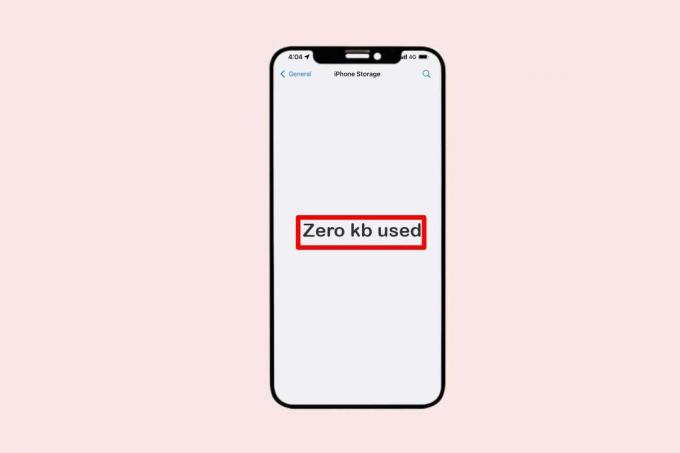
Table des matières
Comment réparer le stockage de l'iPhone indique zéro Ko utilisé
Il est nécessaire de s'assurer que la mémoire de votre appareil n'est pas pleine. Si vous ne pouvez pas voir l'espace disponible sur votre iPhone, cela peut être assez déroutant. Lisez cet article jusqu'à la fin pour savoir pourquoi mon iPhone indique que zéro Ko est utilisé et connaître les astuces pour résoudre ce problème.
Réponse rapide
Essayez de réinitialiser votre appareil iPhone. Voici les étapes à suivre :
1. Accédez à votre iPhone Général paramètres.
2. Appuyez sur Transférer ou réinitialiser l'iPhone.
3. Ensuite, appuyez sur Réinitialiser option.
4. Enfin, sélectionnez Réinitialiser tous les réglages option et entrez votre mot de passe.
Pourquoi mon iPhone indique zéro Ko utilisé ?
Si le problème est grave, cela peut signifier que l'appareil a été infecté par des virus ou a vu de nombreux plantages du système en plus d'autres causes comme le manque de stockage. Continuez à lire si vous rencontrez le même problème pour en savoir plus sur les différentes solutions.
Méthode 1: Redémarrez l'iPhone
Un redémarrage rapide peut vous aider à résoudre le problème si l'erreur d'affichage iOS est la seule raison pour laquelle le stockage de votre iPhone affiche zéro Ko utilisé. Les étapes répertoriées ci-dessous doivent être suivies pour corriger Pourquoi mon iPhone indique-t-il une erreur d'utilisation de zéro Ko :
1. Ouvrez le Paramètres app sur votre appareil en premier.
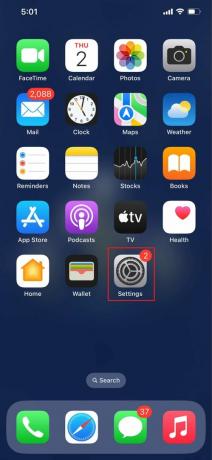
2. Aller à Général maintenant.

3. Robinet Fermer après avoir fait défiler vers le bas.
4. Un curseur apparaîtra alors. Pour éteindre votre gadget, vous devez le déplacer complètement vers la droite.
5. Attendez quelques minutes maintenant.
6. Après cela, maintenez enfoncé le bouton d'alimentation ou latéral en attendant que le logo Apple s'affiche à l'écran avant de le relâcher.
Méthode 2: Effacer l'espace de stockage
Comme cette erreur peut se produire en raison d'un espace de stockage complet, la toute première méthode que vous devez suivre consiste à libérer de l'espace sur votre iPhone. Vous pouvez le faire en désinstallant les applications qui ne sont plus nécessaires. Une autre façon de gérer ce problème consiste à supprimer les fichiers volumineux, y compris les vidéos et les anciens fils de messages, et à activer la suppression automatique. De plus, déchargez des applications spécifiques pour supprimer les données de programme de l'application. Suivez les étapes ci-dessous pour réparer le stockage de l'iPhone dit zéro Ko utilisé :
1. Ouvrir Paramètres application sur votre iPhone.
2. Maintenant, allez à Général et appuyez sur Stockage iPhone.
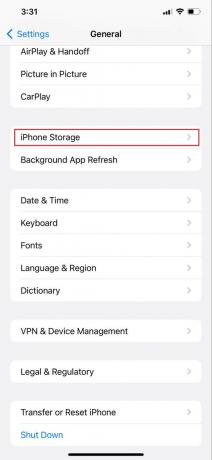
3. Ensuite, sélectionnez n'importe quelle application dont vous souhaitez supprimer le cache et les données.
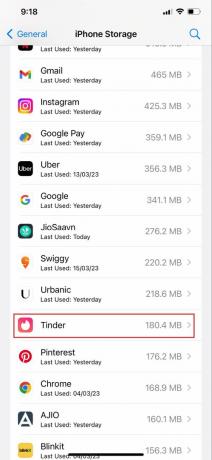
4. Maintenant, appuyez sur Décharger l'application.
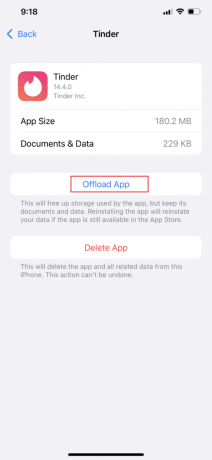
5. Ensuite, dans les options contextuelles, sélectionnez Décharger l'application.
6. Enfin, si vous découvrez une application que vous n'utilisez pas, appuyez sur Supprimer l'application pour le supprimer à la place.
A lire aussi :12 façons de résoudre le problème complet du stockage sur iPhone
Méthode 3: supprimer les fichiers cache
Les données mises en cache intègrent tous les fichiers et images qui sont conservés dans la mémoire de votre appareil, ce qui aide les applications à éviter d'avoir à demander les mêmes données à plusieurs reprises et donc à accélérer les choses. Vous pouvez supprimer les fichiers de cache de l'iPhone de deux manières :
Étape I: Effacer le cache du navigateur Safari
Dans l'application Safari, vous pouvez supprimer votre historique de navigation et vos données pour vider le cache de votre iPhone. Il supprimera l'historique des sites Web que vous avez visités et des recherches récentes de votre appareil. Cette procédure supprimera également les cookies et les autorisations que vous avez accordées aux sites Web pour utiliser votre position ou vous envoyer des notifications. Suivez les étapes ci-dessous pour effacer les fichiers de cache :
1. Ouvrir Paramètres application sur votre iPhone.
2. Maintenant, appuyez sur Safari application.

3. Ensuite, faites défiler vers le bas et appuyez sur Effacer l'historique et les données du site Web.

Étape II: Supprimer les fichiers temporaires
Les applications qui fonctionnent pendant une longue période produisent des fichiers journaux et de cache, que vous pouvez supprimer en toute sécurité si votre espace de stockage est plein. Vous devrez utiliser un programme tiers pour gérer ce processus pour vous, car les iPhones ne gèrent pas ces fichiers fréquemment. Suivez les étapes ci-dessous pour vider le cache de l'iPhone :
1. Installez un Application de nettoyage pour iPhone (par exemple. Nettoyeur intelligent) sur votre appareil après l'avoir téléchargé.

2. Ensuite, vous pourrez mieux comprendre le fonctionnement du système.
3. Choisir Mode d'analyse approfondie suivant.
4. Cliquez maintenant sur le Analyse bouton sous le Nettoyage du système onglet en haut.
5. Le système examinera ensuite les données d'utilisation et de diagnostic, téléchargera tous les fichiers temporaires et fera d'autres choses. Une fois l'analyse terminée, sélectionnez Supprimer pour se débarrasser de toutes les informations indésirables.
Méthode 4: exécuter la sauvegarde iCloud
Parfois, l'exécution d'une sauvegarde iCloud peut corriger le calcul de stockage et résoudre le problème de stockage de l'iPhone indiquant un problème de zéro Ko utilisé. Suivez les étapes ci-dessous pour exécuter la sauvegarde iCloud pour corriger Pourquoi mon iPhone indique-t-il une erreur d'utilisation de zéro Ko :
1. Depuis votre écran d'accueil, appuyez d'abord sur Paramètres.
2. Après cela, sélectionnez iCloud sous votre identifiant Apple.

3. Appuyez sur Sauvegarde iCloud De là.

4. Enfin, touchez Sauvegarder maintenant et attendez que le processus soit terminé.

Méthode 5: modifier les paramètres de données cellulaires
Il est probable que la capacité de l'application Paramètres à utiliser les données cellulaires sera désactivée si la modification des paramètres réseau n'a absolument aucun effet sur la résolution du problème de stockage de l'iPhone. Ces étapes simples peuvent être utilisées pour vérifier s'il est activé :
1. Démarrez votre iPhone Paramètres application.
2. Ensuite, passez à Cellulaire.

3. Vérifiez que le Paramètres l'application est activée en faisant défiler vers le bas.

Méthode 6: Se reconnecter à iCloud
Le stockage de l'iPhone affichant zéro Ko utilisé peut être dû au fait que votre compte iCloud est simultanément connecté à partir de différents appareils. Dans ce scénario, déconnectez-vous de votre compte iCloud sur tous les appareils, puis reconnectez-vous après quelques minutes. Sur un iPhone, suivez ces étapes pour vous déconnecter de votre identifiant iCloud :
1. Commencez par ouvrir le Paramètres application.
2. Après cela, appuyez sur votre profil vers le haut.

3. En bas, sélectionnez Se déconnecter.

4. Pour vous déconnecter d'iCloud, choisissez Se déconnecter dans le menu contextuel.
5. Entrez votre mot de passe après cela, puis appuyez sur Éteindre.
6. Robinet Se déconnecter dans le coin supérieur droit après un court instant.
7. Sélectionner Se déconnecter une dernière fois pour confirmer.
Voici comment vous déconnecter de votre compte iCloud sur tous vos appareils à la fois :
1. Ouvrez un navigateur et accédez à iCloud.com d'abord.
2. Vous devriez maintenant S'identifier avec vos identifiants iCloud.

3. Puis clique Paramètres du compte, qui se trouve juste en dessous de votre avatar.
4. Rapports de stockage iOS 0 Ko utilisé
5. Sous Mes appareils, vous trouverez une liste des gadgets qui peuvent accéder à votre iCloud. Alors sélectionnez-en un.
6. Sélectionnez l'appareil que vous souhaitez supprimer en cliquant sur l'icône en forme de croix à côté de celui-ci dans la nouvelle fenêtre contextuelle.
A lire aussi :Que se passe-t-il lorsque je supprime la sauvegarde iCloud ?
Méthode 7: Réinitialiser le mot de passe de l'identifiant Apple
Essayez de réinitialiser le mot de passe de l'identifiant Apple si la connexion et la déconnexion de votre compte iCloud ne semblent pas résoudre le problème. De plus, tous vos appareils utilisant le même compte iCloud se déconnecteront de cette manière. Confirmez également l'e-mail pour valider votre compte iCloud. Pour ce faire, suivez les étapes ci-dessous pour corriger l'erreur de stockage de l'iPhone indiquant zéro Ko utilisé :
1. Lancez le Paramètres l'application en premier.
2. Visitez votre identifiant Apple après cela.

3. Cliquer sur Mot de passe et sécurité en balayant vers le bas.

4. Frappez le Changer le mot de passe bouton.
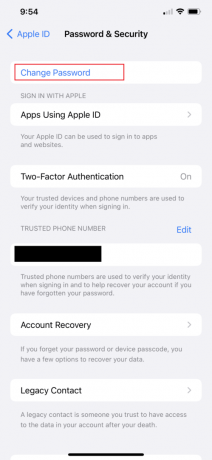
Méthode 8: Réinitialiser les paramètres de l'iPhone
En cas de problème lié aux paramètres, la réinitialisation de votre iPhone aux paramètres par défaut peut résoudre ce problème. Donc, si le stockage de votre iPhone indique que le stockage de l'iPhone indique zéro Ko utilisé et qu'aucune des méthodes ci-dessus n'a fonctionné, alors ce correctif peut, espérons-le, vous aider. Suivez les étapes ci-dessous pour réinitialiser les paramètres de l'iPhone :
1. Ouvrir Paramètres application dans votre iPhone.
2. Maintenant, aller au général.
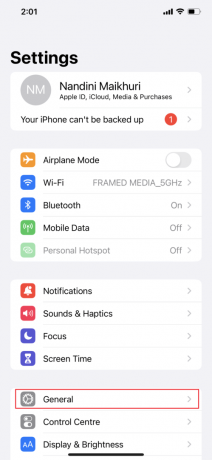
3. Ensuite, faites défiler vers le bas et appuyez sur Transférer ou réinitialiser l'iPhone.

4. Maintenant, appuyez sur Réinitialiser.

5. Sélectionner Réinitialiser tous les réglages à partir des options contextuelles.
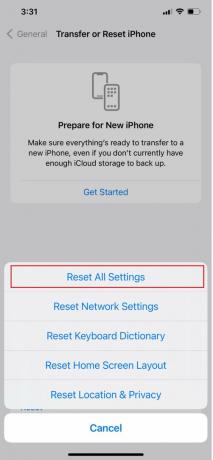
6. Enfin, entrez votre mot de passe pour confirmer l'action.
A lire aussi :Comment supprimer le stockage système sur iPhone
Méthode 9: réinitialiser les paramètres réseau
Il est fort possible que l'iPhone ne soit pas en mesure de calculer l'utilisation correcte du stockage en raison d'une sorte d'erreur de réseau. Pour résoudre ce problème, vous pouvez utiliser cette méthode pour réinitialiser les paramètres réseau de votre appareil. Suivez les étapes ci-dessous pour réinitialiser les paramètres réseau et savoir comment réparer zéro ko sur iPhone :
1. Ouvrir Paramètres l'application, accédez à Général.
2. Maintenant, appuyez sur Réinitialiser.

3. Enfin, appuyez sur Réinitialiser les réglages réseau, et entrez le code d'authentification pour confirmer l'action.
Note: Lorsque vous exécuterez cette méthode, elle réinitialisera tous les réseaux Wi-Fi et cellulaires enregistrés et actuels, ainsi que vous déconnectera de tous les VPN que vous avez connectés.
Méthode 10: Contacter l'assistance Apple
Si aucune des méthodes ci-dessus n'a réussi pour vous, vous devrez contacter l'assistance Apple. Pour savoir comment réparer le stockage de l'iPhone indique une requête de zéro Ko utilisée, vous pouvez prendre conseil auprès d'un professionnel. En plus de fournir une assistance en direct depuis leurs sites d'entreprise, Apple dispose également d'un centre d'aide en ligne contenant des articles. Visiter le Page d'assistance iPhone pour joindre l'équipe d'assistance client d'Apple.

Nous espérons que cet article vous a été utile et que vous savez maintenant comment réparer le stockage de l'iPhone avec une erreur d'utilisation de zéro Ko. Si vous avez encore des doutes, n'hésitez pas à les poser dans la section des commentaires ci-dessous. Aussi, faites-nous savoir ce que vous voulez apprendre ensuite.
Elon est rédacteur technique chez TechCult. Il écrit des guides pratiques depuis environ 6 ans maintenant et a couvert de nombreux sujets. Il aime couvrir des sujets liés à Windows, Android et les derniers trucs et astuces.



